笔记本电脑重装系统win10的图文教程
- 分类:Win10 教程 回答于: 2021年08月25日 09:54:00
笔记本电脑使用时间长了,慢慢会发现偶尔就会出现一些小故障,一段时间后笔记本电脑已经变得很卡顿,那么如何解决这些故障呢?我们可以通过重装系统来解决,今天来看看重装系统win10的步骤教程,大家一起来看看吧。
1、下载小白一键重装软件,打开软件后选择我们要安装的系统。

2、然后就是等待下载系统镜像的环节了。
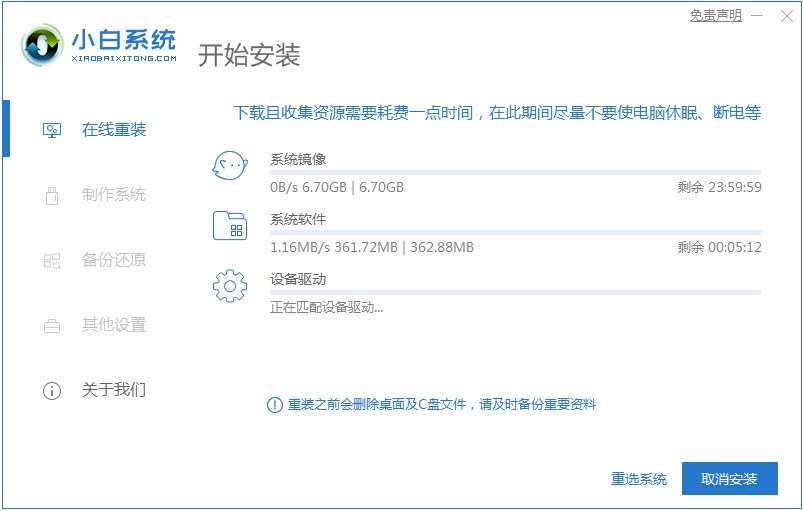
3、开始安装之前会点电脑部署环境,部署环境完成后我们直接重启电脑。
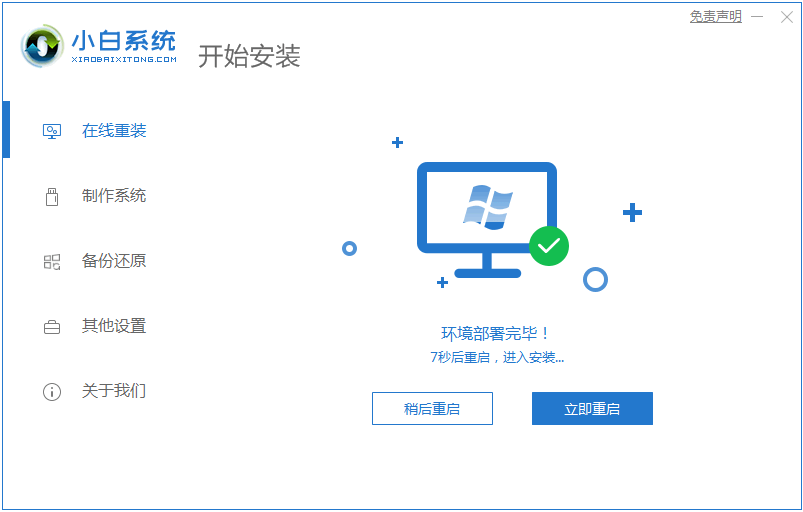
4、重启电脑系统后选择第二个xiaobai pe-msdn online install mode进入 Windows PE系统。
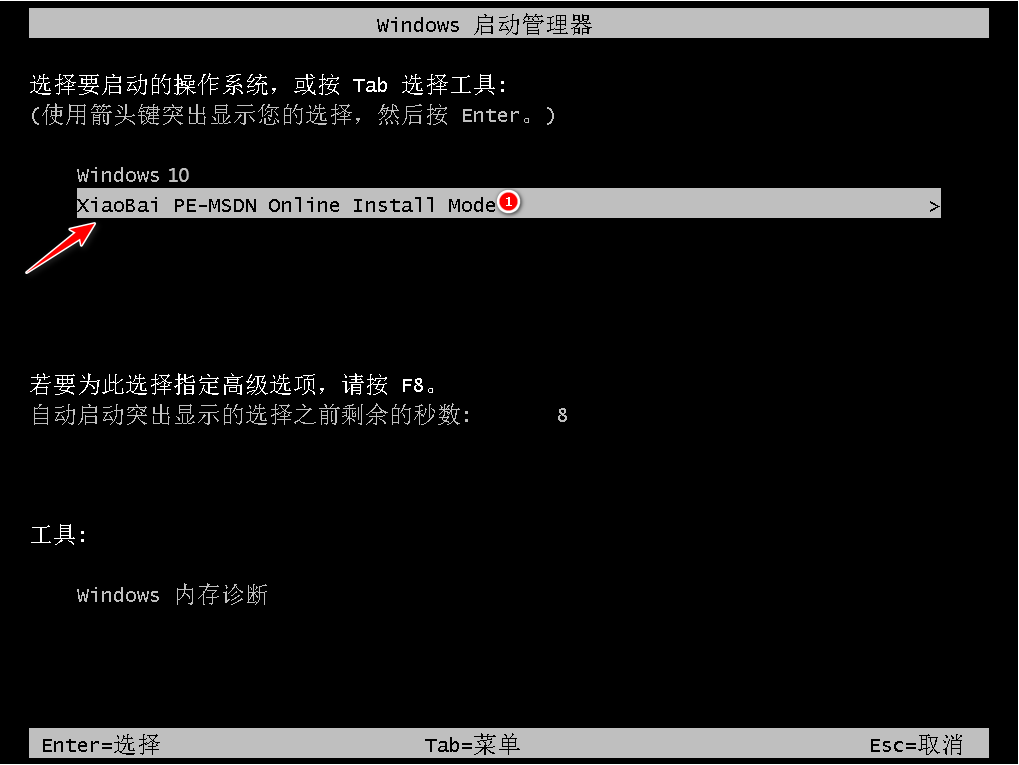
5、进入PE系统后会自动部署安装 Windows 系统只需要耐心等待即可。
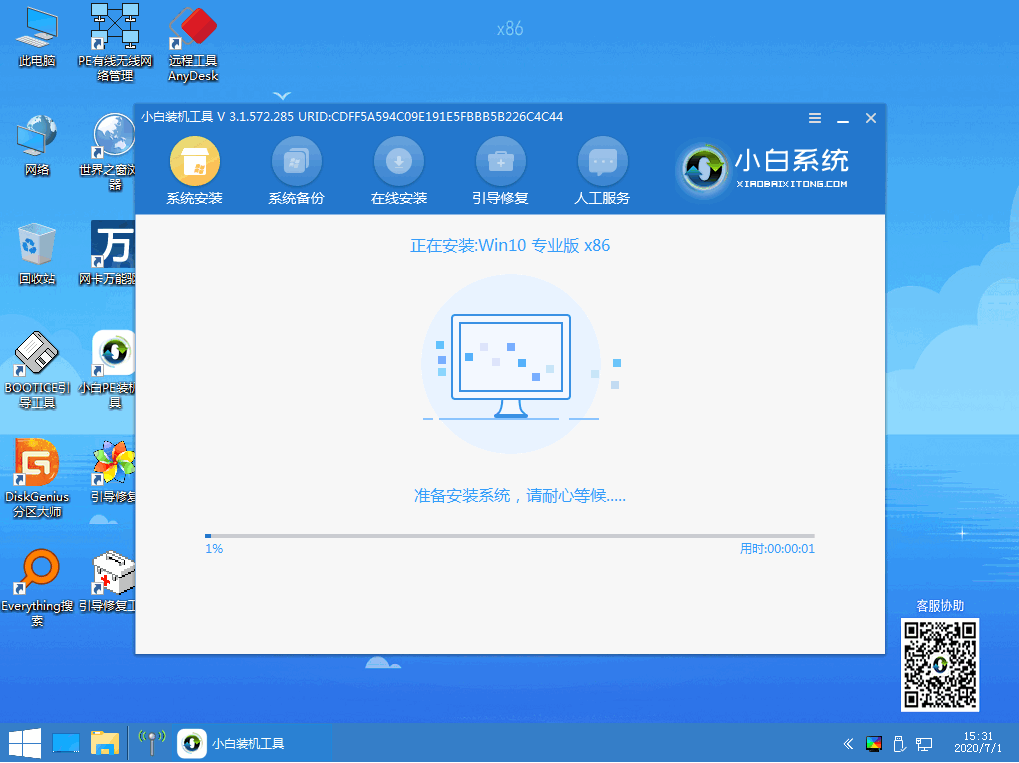
6、等待安装完成我们点击立即重启。
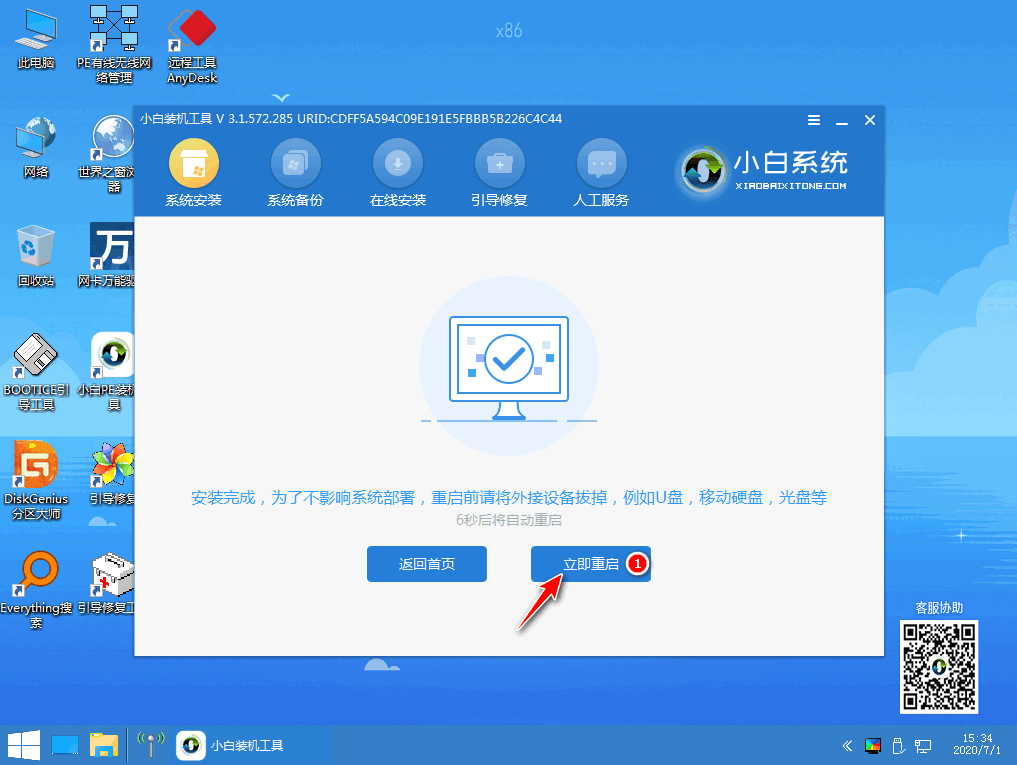
7、最后就进入到新系统桌面就代表安装成功啦。
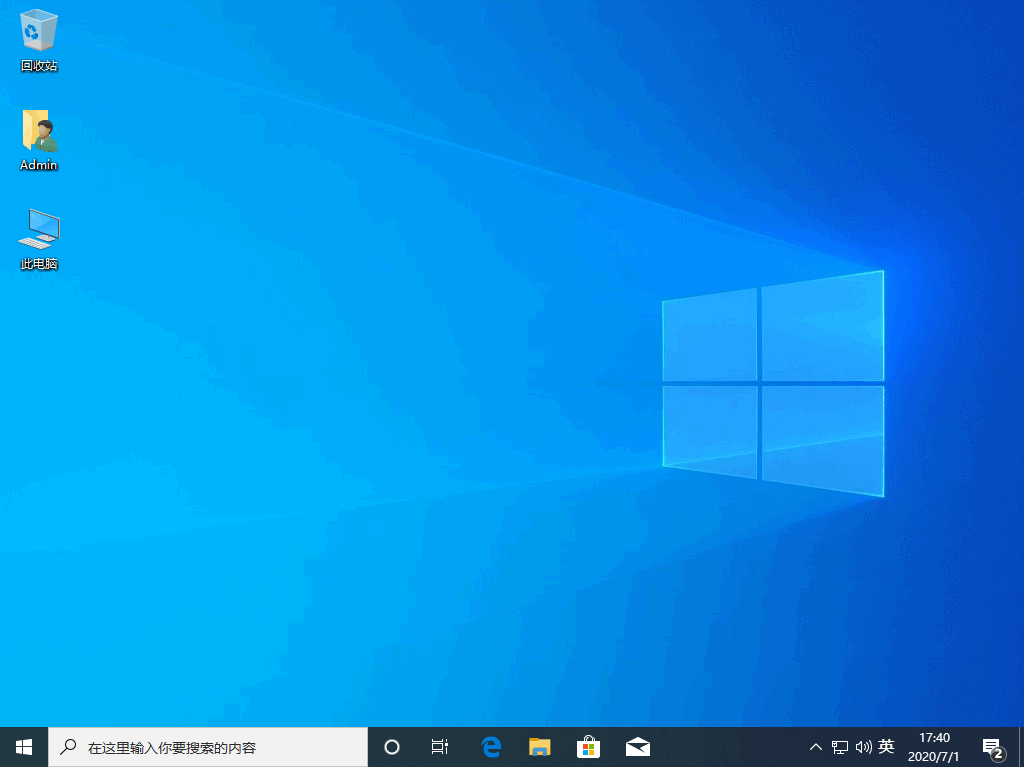
以上就是重装系统win10的步骤教程啦,希望能帮助到大家。
 有用
26
有用
26


 小白系统
小白系统


 1000
1000 1000
1000 1000
1000 1000
1000 1000
1000 1000
1000 1000
1000 1000
1000 1000
1000 1000
1000猜您喜欢
- 0xc0000022,小编教你怎么解决应用程序..2018/09/10
- 小马win10激活工具:轻松激活你的Window..2023/10/26
- Win10助手:轻松解决你的Windows 10问题..2023/10/30
- Win10专业版系统安装指南2023/12/03
- 华硕11代cpu如何重装Win10系统..2021/03/15
- win10u盘启动盘如何制作2021/12/06
相关推荐
- 电脑win10怎么重装系统啊2022/12/08
- win10更新卡顿的解决教程2022/02/21
- win10禁止安装,小编教你win10如何设置..2018/03/07
- win10安装密钥2023/12/30
- win10重装失败如何拯救并恢复..2020/12/30
- 演示win10安装win7双系统教程..2021/10/31














 关注微信公众号
关注微信公众号



